Ви можете завантажити систему безпосередньо з DVD або USB з портативною системою. Зазвичай, для цього достатньо з'єднати з комп'ютером пристрій USB або вставити DVD до пристрою читання і перезавантажити комп'ютер.
Якщо комп'ютер не завантажується автоматично з USB або DVD, ймовірно, вам слід змінити пріоритетність завантаження з дисків у BIOS вашого комп'ютера. Крім того, ви можете спробувати відкрити меню завантаження з пристроїв і вибрати пристрій, з якого завантажуватиме операційну систему ваш комп'ютер.
Підказка
Для отримання доступу до BIOS або меню завантаження під час запуску комп'ютера ви можете спробувати натиснути F2, Del або Esc для відкриття налаштувань BIOS, або Esc, F8, F10 or F11 для відкриття меню завантаження з пристроїв. Звичайно, ці клавіші (типові) є лише деякими з можливих варіантів.
Примітка
Вміст екрана, який ви побачите під час першого завантаження з носія портативної системи, залежатиме від того, працює ваш комп'ютер за допомогою застарілої мікропрограми (BIOS) чи UEFI.
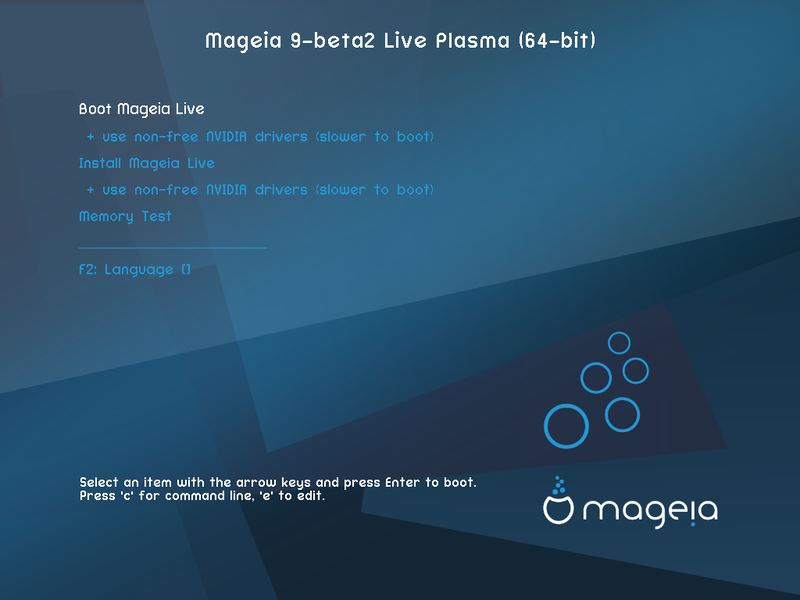
Перший екран завантаження у режимі BIOS
Меню
Завантажити Mageia
Вибір цього варіанта, призведе до завантаження портативної системи Mageia зі з'єднаного носія DVD/USB (завантаження буде набагато повільнішим, якщо порівнювати з часом завантаження встановленої операційної системи).
Щойно завантаження системи буде завершено, ви зможете перейти до встановлення.
+ закриті відеодрайвери (повільніше завантаження)
Завантаження Mageia як портативної системи із закритими відеодрайверами
Встановити Mageia
Якщо буде вибрано цей пункт, розпочнеться процедура встановлення Mageia на жорсткий диск.
+ закриті відеодрайвери (повільніше завантаження)
Встановити Mageia з використанням закритих відеодрайверів
Тестування
Виконати тестування оперативної пам'яті шляхом повторного виконання дій з читання та запису даних. Завершити тестування можна перезавантаживши комп'ютер.
F2 Мова
Натисніть F2, щоб вибрати для засобу встановлення певну мову. Скористайтеся клавішами зі стрілками для вибору пункту мови і натисніть клавішу Enter.

Перший екран завантаження у режимі UEFI
Меню
Завантажити Mageia
Вибір цього пункту означає, що буде завантажено Mageia зі з’єднаного носія (CD/DVD або флешки USB). На жорсткий диск комп’ютера нічого не буде записано, система працюватиме доволі повільно. Щойно завантаження буде завершено, ви зможете продовжити встановлення.
Встановити Mageia
Якщо буде вибрано цей пункт, розпочнеться процедура встановлення Mageia на жорсткий диск.
F2 Мова
Натисніть F2, щоб вибрати для засобу встановлення певну мову. Скористайтеся клавішами зі стрілками для вибору пункту мови і натисніть клавішу Enter.
Примітка
Якщо завантаження виконувалося з флешки USB, ви побачите дублювання пунктів меню. У цьому випадку вам слід вибрати пару пунктів меню із суфіксом «USB».


